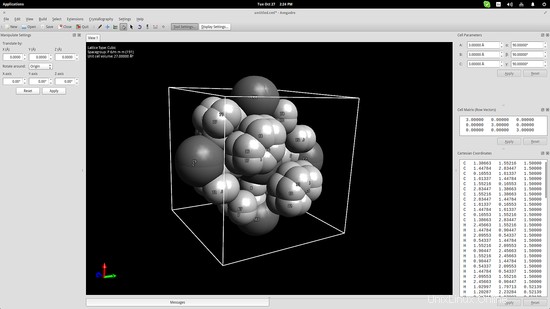Avogadro ist ein Moleküleditor und -visualisierer und eines der fortschrittlichsten wissenschaftlichen Open-Source-Softwaretools. Es verfügt über viele Funktionen, die beim Unterrichten nützlich sein können, da die Bildung viel effektiver sein kann, wenn die Theorie mit der tatsächlichen Darstellung realistischer Modelle kombiniert wird. Hier ist ein grundlegendes Tutorial zur Verwendung von Avogadro in der Bildung. Bitte beachten Sie, dass ich die neueste stabile Version verwende, die Version 1.1.1 ist, aber es gibt auch eine Version 2.0.7, die eine vollständige Neufassung der Anwendung ist.
Avogadro holen
- Avogadro-Homepage
- Avogadro-Download
Molekülmodellierung mit Avogadro
Lassen Sie uns den Aufbau eines Wassermoleküls demonstrieren, um die Idee hinter den in Avogadro verwendeten Modellierungstechniken zu verstehen. Klicken Sie zuerst auf die Schaltfläche „Element“ auf der linken Seite und wählen Sie die Option „Andere“, um ein Periodensystem der Elemente zu öffnen. Von dort aus können Sie ein beliebiges Element anklicken und es dann auf der Zeichenfläche einfügen, indem Sie einfach an einer beliebigen Stelle klicken.
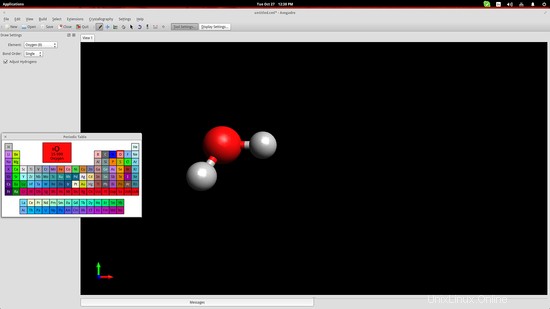
Wie Sie vielleicht bemerkt haben, hat Avogadro automatisch zwei Wasserstoffatome an das eine Sauerstoffatom gebunden, das ich hinzugefügt habe. Dies liegt daran, dass ich die Option „Wasserstoffe anpassen“ aktiviert hatte. Wenn Sie mit Anionen/Kationen arbeiten möchten, sollten Sie dieses Kontrollkästchen deaktivieren und dann können Sie die hinzugefügten Elemente binden, indem Sie mit der linken Maustaste auf die hinzugefügten Atome klicken und den Cursor auf ein anderes Atom ziehen. Ein Klick auf die erstellte Bindung ändert ihren Typ (doppelt, dreifach usw.).
Drücken Sie F10, um in den Modus „Manipulation Tool“ zu gelangen. In diesem Modus können Sie mit einem Rechtsklick die Ansicht schwenken, das Vergrößern/Verkleinern erfolgt mit dem Mausrad, und die Ansichtsordnung kann durch Ziehen der Cursor im Zeichenbereich angepasst werden. Ein Doppelklick auf das Molekül zentriert automatisch die Ansicht darauf.
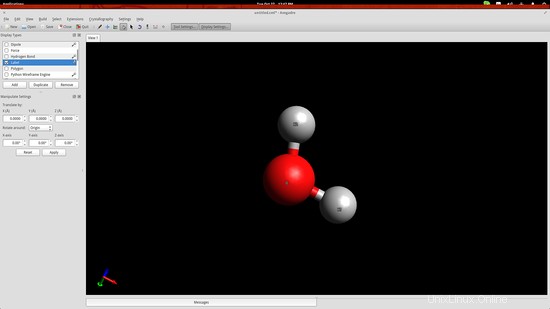
Im selben Modus können Sie auch die einzelnen Atome ziehen, um ihre Position im Raum zu ändern.
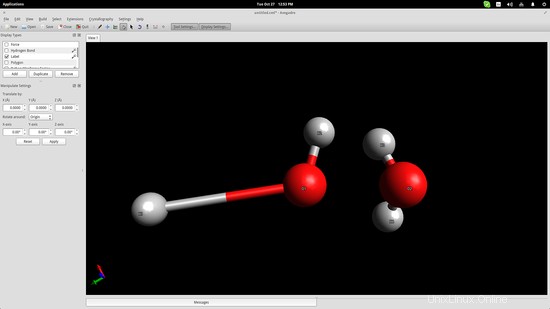
Atome bilden jedoch Moleküle auf eine bestimmte Weise, und alle Bindungen haben bestimmte Abstände und Energien. Sie können diese mithilfe des Messwerkzeugs genau einstellen. Rufen Sie es auf, indem Sie F12 drücken, und wählen Sie dann die drei Atome aus, wobei das zweite das Sauerstoffatom ist, da der zweite Punkt als Bezugspunkt für die Winkelmessung dient.
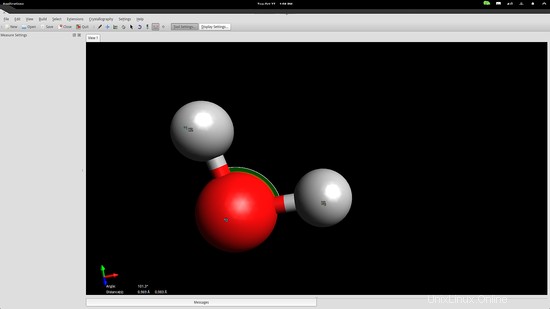
Die Bindungsabstände scheinen etwas länger zu sein als in Wirklichkeit, während der Winkel etwas kleiner ist, als er sein sollte, aber wir liegen für Bildungszwecke innerhalb des akzeptierten Bereichs, also lasst uns mit dem nächsten Schritt fortfahren.
Kraftsimulation
Ich habe zwei Wassermoleküle hinzugefügt, um die Bindung zu simulieren, die sich aufgrund ihrer bipolaren Natur auf natürliche Weise zwischen ihnen bildet. Drücken Sie die Schaltfläche „Auto-Optimization Tool“ direkt unter dem oberen Menü und klicken Sie dann auf die Schaltfläche „Start“ auf der linken Seite der Benutzeroberfläche, um die Simulation zu starten. Ich habe den Algorithmus „steilster Abstieg“ verwendet, der die beiden Moleküle wie im folgenden Screenshot gezeigt ausgerichtet hat:
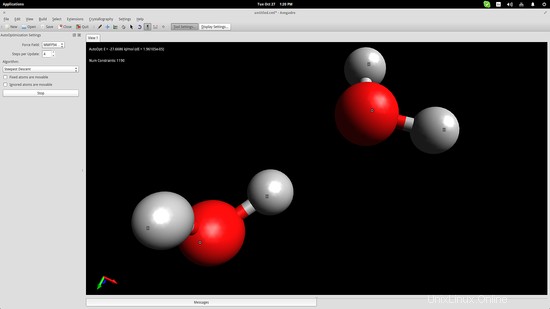
Um dies besser zu zeigen, werde ich eine elektrostatische Potentialdarstellung an den beiden Molekülen verwenden. Gehen Sie zum oberen Bedienfeld und navigieren Sie zu Extensions->Create Surfaces. Wählen Sie im sich öffnenden Fenster die Option „Elektrostatisches Potential“ im Menü „Farbe nach“ und klicken Sie auf die Schaltfläche „Berechnen“.
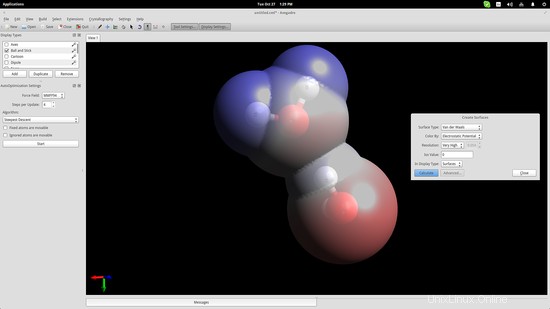
Es ist nun klar, dass sich das Wasserstoffatom eines der Wassermoleküle elektrostatisch mit dem Sauerstoffatom des zweiten Moleküls verbindet. Dies hilft den Schülern, die Natur von Wassermolekülen zu verstehen und warum Wasser ein so gutes Lösungsmittel ist.
DNA/RNA
Ein weiteres nützliches pädagogisches Merkmal von Avogadro (unter wirklich Hunderten) ist die automatische Generierung von Nukleinsäuren wie DNA und RNA. Navigieren Sie im oberen Bereich zu Erstellen->Einfügen->DNA/RNA..., fügen Sie Ihre eigene Sequenz hinzu und drücken Sie die Schaltfläche "Einfügen", um das Modell in den Zeichenbereich einzufügen.
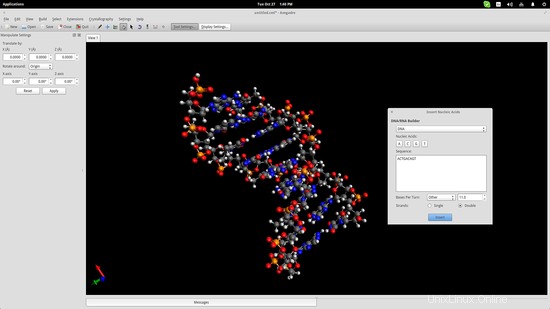
Dies könnte den Schülern helfen, die Form des genetischen Codes aller Lebewesen auf dem Planeten besser zu verstehen.
Kristallgenerator/Viewer
Eine weitere Sache, die für Pädagogen nützlich sein könnte, ist Avogadros Kristallgenerator/Viewer. Gehen Sie zum oberen Bedienfeldmenü und klicken Sie auf Kristallographie-> Einheitszelle hinzufügen. Dadurch wird ein Würfel im Zeichenbereich hinzugefügt. Oben rechts können Sie die Würfelgrößenparameter entsprechend dem, was Sie erstellen möchten, ändern. Fügen Sie die Basismoleküle in die Zelle ein und gehen Sie dann zu Crystallography->Spacegroup->Fill Unit Cell und wählen Sie den angegebenen Typ aus der Liste aus.